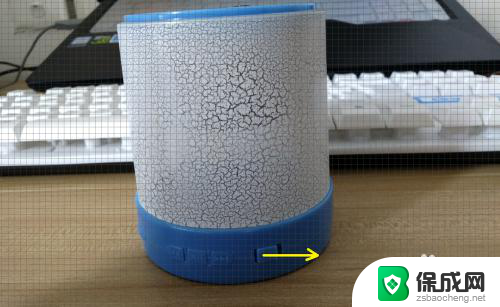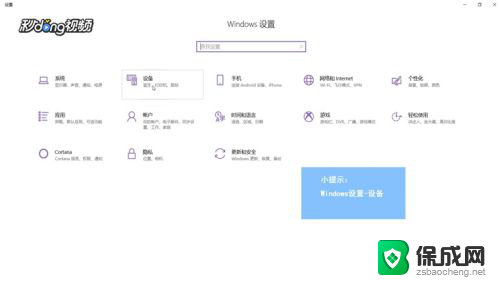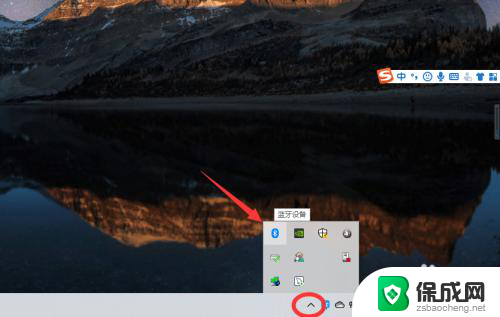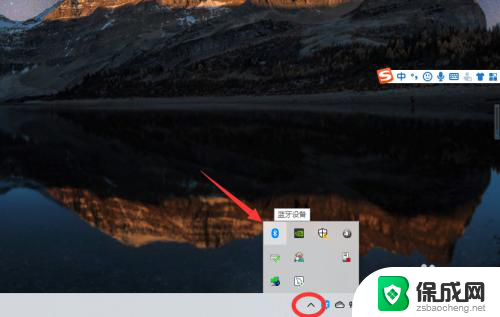蓝牙音响可以连接台式电脑用吗 如何在win10台式电脑上连接蓝牙音箱
在现代科技的推动下,蓝牙音响逐渐成为人们生活中不可或缺的一部分,许多人对于如何在台式电脑上连接蓝牙音箱感到困惑。特别是在Windows10系统下,许多用户面临着连接问题。本文将为大家介绍如何在Win10台式电脑上成功连接蓝牙音箱,让您享受高品质的音乐体验。无论是在办公室还是在家中,通过简单的步骤,您就可以将蓝牙音响与台式电脑相连接,获得更加便捷的音频播放方式。让我们一起来探索吧!
步骤如下:
1.先打开蓝牙音箱的开关,没电的话可以充着电打开开关!

2.在电脑右下角打开向上的箭头,点击蓝牙图标进入蓝牙界面。
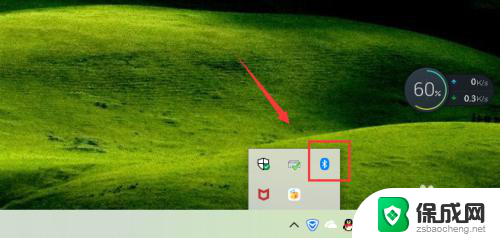
3.点击添加蓝牙或其它设备,如下图!
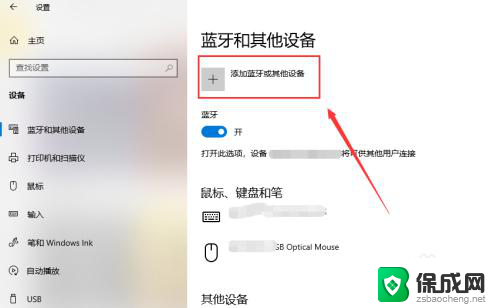
4.选择蓝牙,进行蓝牙设备的搜索工作!
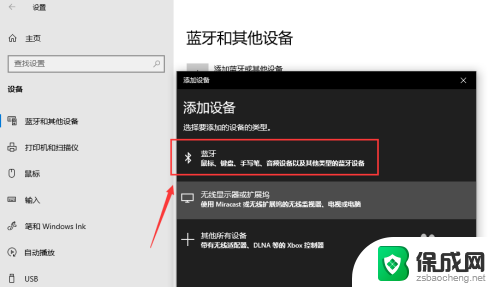
5.搜索到蓝牙音箱后点击音箱进入连接界面,连接需要一点时间!
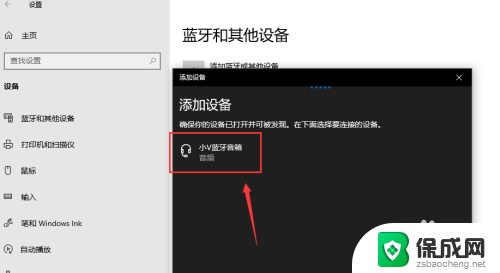
6.你的设备连接已经成功,这样就是蓝牙配对连接好啦。下面可以开始音乐播放了,我试了下很不错!
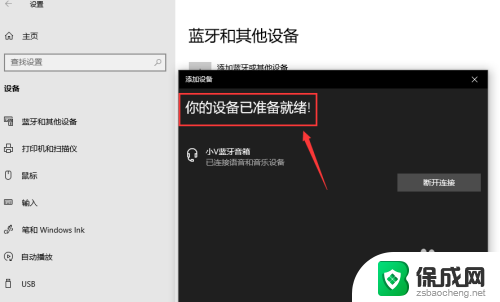

7.总结;
1、打开蓝牙音箱的开关
2、台式电脑打开蓝牙界面,搜索蓝牙设备
3、蓝牙设备进行配对,连接成功台式电脑就能播放声音了。
以上就是蓝牙音响是否能够与台式电脑连接的全部内容,如果还有不清楚的地方,您可以按照以上方法进行操作,希望对大家有所帮助。